გუგლ ქრომი საკმაოდ მარტივია, მაგრამ არ არის აუცილებელი. მისი გალამაზების ერთ-ერთი გზაა საერთო იერსახის შეცვლა ახალი თემით. თქვენ შეგიძლიათ არა მხოლოდ შეცვალოთ ახალი ჩანართის ფონი, არამედ შეგიძლიათ შეცვალოთ თქვენი ჩანართების საერთო ფერები, სანიშნეების ზოლი და სხვა.
შინაარსი
- იპოვეთ თემის პარამეტრი
- აირჩიე შენი თემა
- დაამატეთ ის Chrome-ში
- აირჩიეთ მორგებული სურათი
- აირჩიეთ ფერი და თემა
რეკომენდებული ვიდეოები
Ადვილი
5 წუთი
გუგლ ქრომი
თუმცა, ეს მეთოდი არ მუშაობს Microsoft Edge-ის Chromium-ზე დაფუძნებულ ვერსიაში და არც Google-ის ვებსაიტის იერსახეს ცვლის. ეს მეთოდი მხოლოდ Google Chrome-ს ეხება, საუკეთესო ბრაუზერი შეგიძლიათ ჩამოტვირთოთ ახლავე და მისი ახალი ჩანართის გვერდი.
აი, როგორ შეცვალოთ თქვენი Google ფონი. მაგრამ სანამ დააჭერთ, დარწმუნდით, რომ განაახლეთ Chrome, რადგან შემდეგი ინსტრუქციები ასახავს Chrome-ის 91 ვერსიას და უფრო გვიან.
იპოვეთ თემის პარამეტრი
პირველ რიგში, ჩვენ გასწავლით, თუ როგორ შეცვალოთ თქვენი Google Chrome ფონი თემის გამოყენებით. აქ ჩვენ ვაინსტალირებთ თემას, რომლის ჩამოტვირთვა შეგიძლიათ Chrome Web Store-იდან. თემები, როგორც წესი, მოიცავს მორგებულ სურათს, რომელიც გამოჩნდება
ახალი ჩანართი ფონი და ახალი ფერები გაჟღენთილია მთელ ბრაუზერში.პირველი, იპოვნეთ თემა დაყენება Google Chrome-ში. Გააკეთო ეს:
Ნაბიჯი 1: დააჭირეთ სამ წერტილს მორგება და აკონტროლეთ Google Chrome ხატი, რომელიც მდებარეობს ზედა მარჯვენა კუთხეში.
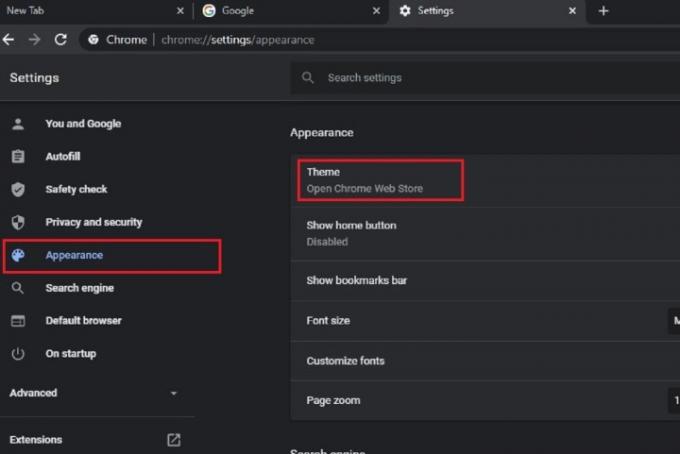
ნაბიჯი 2: აირჩიეთ პარამეტრები ვარიანტი ჩამოსაშლელ მენიუში.
დაკავშირებული
- როგორ დაბეჭდოთ Chromebook-დან — მარტივი გზა
- რამდენი ოპერატიული მეხსიერება გჭირდებათ?
- რა არის Google Bard? აი, როგორ გამოიყენოთ ეს ChatGPT კონკურენტი
ნაბიჯი 3: აირჩიეთ გარეგნობა ჩამოთვლილია მარცხნივ.
ნაბიჯი 4: დააწკაპუნეთ თემა ჩამოთვლილია მარჯვნივ. ეს მოქმედება გადაგიყვანთ Chrome Web Store-ში.
შენიშვნა: ამ პარამეტრზე წვდომა ასევე შეგიძლიათ ბრაუზერის მისამართის ველში chrome://settings/appearance აკრეფით.
აირჩიე შენი თემა
The Chrome Web Store-ის თემების განყოფილება იხსნება ახალ ჩანართში. აი, რა უნდა გააკეთო შემდეგში.
Ნაბიჯი 1: დაათვალიერეთ მაღაზიის მრავალი ხელმისაწვდომი თემა, რომელიც იყოფა ფართო კატეგორიებად. პირველადი სურათი, რომელსაც ხედავთ, როგორც წესი, არის სურათი, რომელიც გამოჩნდება, როგორც თქვენი ახალი ჩანართი ფონი, ასე რომ თქვენ შეგიძლიათ გამოიყენოთ ის, როგორც გზამკვლევი, თუ რომელი უნდა აირჩიოთ. თუ დახმარება გჭირდებათ, ესენი არიან ჩვენი საყვარელი თემები.

ნაბიჯი 2: თუ ჯერ კიდევ არ ხართ გადაწყვეტილი, იცოდეთ, რომ კატეგორიაში ნაჩვენებია რვა ყველაზე რეიტინგული თემა ამ კონტენტის ტიპისთვის, მაგრამ შეგიძლიათ გააფართოვოთ ეს კატეგორია დაწკაპუნებით Ყველას ნახვა ღილაკი. თუ გსურთ მხოლოდ Google-ის მიერ შემუშავებული თემების ნახვა, დააწკაპუნეთ ყველა ქვემოთ ჩამოთვლილი ვარიანტი კატეგორიები მარცხნივ და აირჩიეთ Google-ის მიერ ჩამოსაშლელ მენიუში.
ნაბიჯი 3: თემის არჩევის შემდეგ, დარწმუნდით, რომ შეამოწმეთ მისი გადახედვის სურათები და მიმოხილვები. The მხარდაჭერა განყოფილება (თუ ხელმისაწვდომია ამ თემისთვის) ასევე მოგცემთ ინფორმაციას პრობლემების შესახებ (ასეთის არსებობის შემთხვევაში), რომლებიც მომხმარებლებს შეექმნათ თემის გამოყენებისას. შემოწმება დაკავშირებული ჩანართი გაჩვენებთ უფრო მეტ თემას ამ კონკრეტული დეველოპერის მიერ.
ნაბიჯი 4: დაიმახსოვრეთ, თემების უმეტესობა აფართოებს მათ ფერებსა და შაბლონებს ბრაუზერის ფანჯარაში და ჩანართებში, ასე რომ, ინსტალაციამდე გადახედეთ სრულ გარეგნობას.
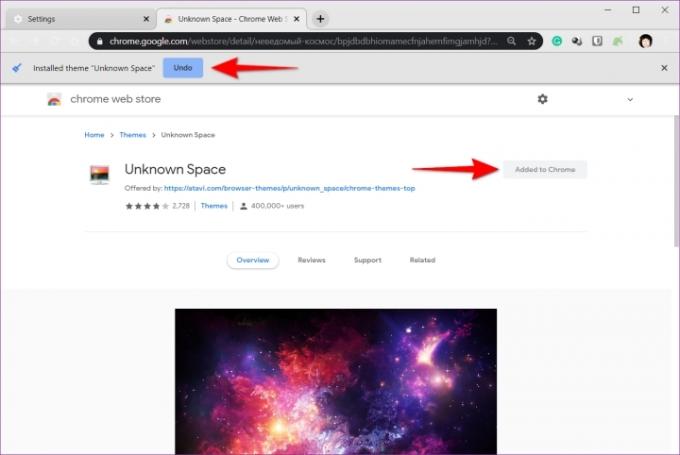
დაამატეთ ის Chrome-ში
შემდეგი, დროა დაამატოთ თქვენი თემა Chrome-ში. აი რა უნდა გააკეთო:
Ნაბიჯი 1: თუ იპოვით რამე, რაც მოგწონთ, დააწკაპუნეთ ლურჯზე Chrome-ში დამატება ღილაკი.
ნაბიჯი 2: როგორც Chrome მიმართავს თემას, ეს ღილაკი თეთრდება და კითხულობს დამატებულია Chrome-ში. თქვენ ასევე ნახავთ ლურჯს გაუქმება ღილაკი თემის მოსაშორებლად.
ნაბიჯი 3: შეხედეთ თქვენს ახალ თემას, რომელიც ავტომატურად გარდაქმნის ბრაუზერის გარეგნობას. ჩანართებმა შეიძლება შეიცვალოს ან არ შეიცვალოს ფერი, და თუ ახალ ჩანართს გახსნით, უნდა ნახოთ თემის ძირითადი სურათი.
ნაბიჯი 4: ნახეთ, მოგწონთ თუ არა მთლიანი თემა — ზოგჯერ შეიძლება მოგეწონოთ სურათი, მაგრამ არა ის, რასაც ის აკეთებს თქვენს ჩანართებზე ან ბრაუზერში დამატებული ფერები. თუ ეს ასეა, დააჭირეთ გაუქმება ღილაკით ან უკან დაბრუნდით გარეგნობა წელს პარამეტრები მენიუ და დაუბრუნდით ნაგულისხმევ თემას.
გაფრთხილება: სანამ Google სავარაუდოდ სკანირებს ყველაფერს, რაც ატვირთულია Chrome Web Store-ში, ფრთხილად იყავით იმის შესახებ, თუ რას დააინსტალირებთ Chrome-ში. შეეცადეთ მიჰყვეთ Google-ის მიერ შემუშავებულ თემას და დააინსტალირეთ თქვენი მორგებული სურათი ახალი ჩანართი ფონი. Google-ის ყველა თემა არ არის მავნე, მაგრამ თქვენ არასოდეს იცით.
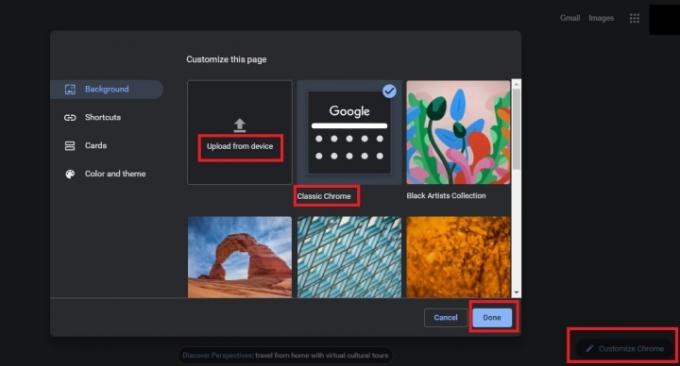
აირჩიეთ მორგებული სურათი
შესაძლოა, არცერთი თემა არ გაინტერესებთ, ან გირჩევნიათ გამოიყენოთ პირადი სურათი. მომდევნო რამდენიმე განყოფილება გაგაცნობთ ნაბიჯებს მორგებული სურათის დასამატებლად, ხოლო მეორე ნაწილი გაჩვენებთ, თუ როგორ შეცვალოთ ფერები თემის დაყენების გარეშე.
პირველი, მოდით დავაყენოთ თქვენი ან Google-ის მიერ მოწოდებული მორგებული სურათი.
Ნაბიჯი 1: გახსენით ახალი ჩანართი და დააწკაპუნეთ Chrome-ის მორგება ღილაკი, რომელიც მდებარეობს ქვედა მარჯვენა კუთხეში.
ნაბიჯი 2: ბრაუზერში ჩნდება ფანჯარა ფონი კატეგორია ღიაა ნაგულისხმევად. აირჩიეთ ფონის კატეგორია ამ კატეგორიაში ფონის პარამეტრების დასათვალიერებლად, ან დააწკაპუნეთ ატვირთვა მოწყობილობიდან თქვენს კომპიუტერში შენახული სურათის გამოსაყენებლად. თუ ამ უკანასკნელს აირჩევთ, Chrome ხსნის ამომხტარ ფანჯარას (File Explorer/Finder/Files) ასე რომ თქვენ შეგიძლიათ იპოვოთ და აირჩიოთ სასურველი სურათი.
ნაბიჯი 3: თუ Google-ისგან წინასწარ დაყენებული ფონი აირჩიეთ, დააწკაპუნეთ სასურველ ფონზე და აირჩიეთ შესრულებულია ღილაკი თქვენი ცვლილების დასასრულებლად.
ნაბიჯი 4: როდესაც ხსნით ახალ ჩანართს Chrome-ში, სურათი ახლა გამოჩნდება თქვენს ეკრანზე. თქვენ შეგიძლიათ წაშალოთ იგი ნებისმიერ დროს დაწკაპუნებით მორგება კვლავ დააწკაპუნეთ - ეს მხოლოდ ფანქრის ხატულაა ამ შემთხვევაში - და აირჩიეთ კლასიკური Chrome და შემდეგ შერჩევა შესრულებულია.
აირჩიეთ ფერი და თემა
შეგიძლიათ აირჩიოთ ფონის სურათი, ან თუ გსურთ უფრო პერსონალიზებული სახე, შეგიძლიათ თქვენი Chrome-ის მთლიანი განლაგება. თუ არ იცით რომელი თემის დაყენება გსურთ, გააკეთეთ შემდეგი:
Ნაბიჯი 1: გახსენით ახალი ჩანართი და დააწკაპუნეთ Chrome-ის მორგება ღილაკი ქვედა მარჯვენა კუთხეში.
ნაბიჯი 2: ბრაუზერის ფანჯარა უნდა გამოჩნდეს. იქიდან შეგიძლიათ აირჩიოთ ფერი და თემა ჩანართი მარცხენა მხრიდან.
ნაბიჯი 3: თქვენ იხილავთ დამატებითი ფერის ნიმუშების ასორტიმენტს - აირჩიეთ თქვენი საყვარელი.
ნაბიჯი 4: აირჩიეთ შესრულებულია თქვენი ცვლილებების შესანახად. შედეგებს დაუყოვნებლივ ნახავთ თქვენს ბრაუზერში.
ნაბიჯი 5: თქვენი არჩეული თემისგან თავის დასაღწევად, დაუბრუნდით ფერთა სლოჩების მენიუს და დააწკაპუნეთ ეტიკეტზე ეტიკეტზე ნაგულისხმევი ფერი (ეს უნდა იყოს მეორე მარცხნიდან ზედა რიგში). შემდეგ დააწკაპუნეთ შესრულებულია.
რედაქტორების რეკომენდაციები
- როგორ დავამატოთ შრიფტები Google Slides-ში: ნაბიჯ-ნაბიჯ სახელმძღვანელო
- როგორ გავაერთიანოთ PDF ფაილები Windows-ზე, macOS-ზე ან ვებზე
- როგორ შეინახოთ ვებგვერდი PDF ფორმატში
- როგორ გამორთოთ თქვენი Instagram ანგარიში (ან წაშალოთ იგი)
- როგორ დავამატოთ გარე თამაშები თქვენს Steam ბიბლიოთეკაში
განაახლეთ თქვენი ცხოვრების წესიDigital Trends ეხმარება მკითხველს თვალყური ადევნონ ტექნოლოგიების სწრაფ სამყაროს ყველა უახლესი სიახლეებით, სახალისო პროდუქტების მიმოხილვებით, გამჭრიახი რედაქციებითა და უნიკალური თვალით.




